
Instalar Python en Windows 10
hace 2 meses
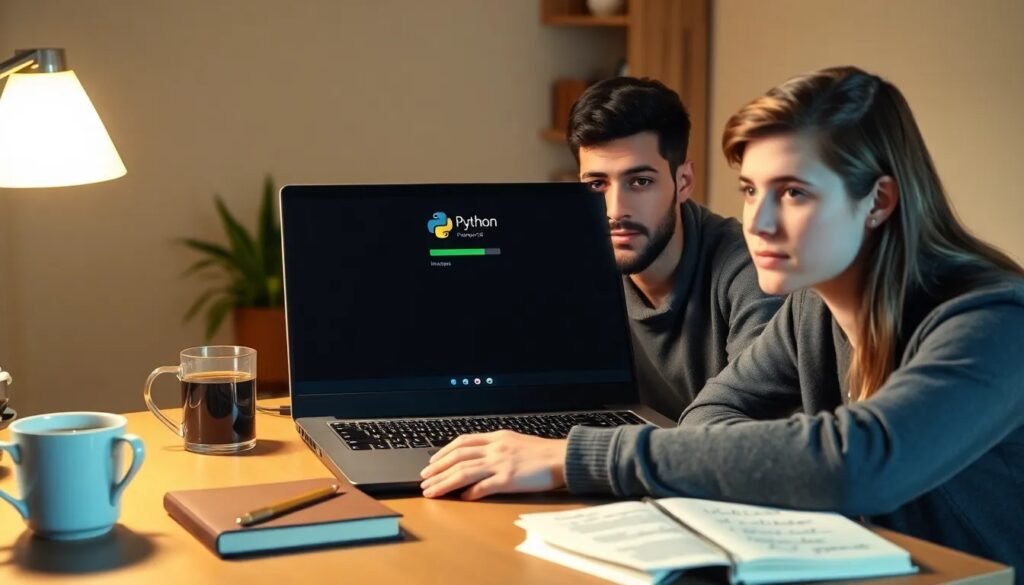
Python se ha convertido en uno de los lenguajes de programación más utilizados en todo el mundo. Su facilidad de uso y versatilidad lo hacen ideal tanto para principiantes como para desarrolladores experimentados. En este artículo, te guiaremos sobre cómo instalar Python en Windows 10 de manera sencilla y efectiva.
Ya sea que desees programar aplicaciones, automatizar tareas o trabajar en ciencia de datos, entender el proceso de instalación es fundamental. A continuación, exploraremos diferentes métodos y herramientas para facilitarte esta tarea.
- ¿Dónde se instala Python en Windows 10?
- ¿Cómo instalo Python en Windows 10?
- ¿Qué se requiere para instalar Python en Windows?
- ¿Cómo ejecutar Python en Windows 10?
- Python en Windows 11: ¿Es diferente?
- Instalación de Python en Visual Studio Code: Pasos clave
- Configuración del entorno de desarrollo de Python en Windows
- Preguntas relacionadas sobre la instalación de Python en Windows
¿Dónde se instala Python en Windows 10?
Cuando decides instalar Python en Windows 10, este generalmente se ubica en la carpeta de Archivos de Programa. La ruta por defecto es:
- C:Program FilesPythonXX
- C:UsersTuUsuarioAppDataLocalProgramsPythonPythonXX
Donde "XX" representa la versión de Python que estás instalando. Es importante que verifiques esta ubicación, ya que puede ser útil para la configuración de variables de entorno.
También puedes elegir una ubicación personalizada durante la instalación. Sin embargo, es recomendable mantener la instalación en la ubicación por defecto para evitar problemas con el acceso a programas y módulos.
¿Cómo instalo Python en Windows 10?
El proceso para instalar Python en Windows 10 puede realizarse de distintas maneras. A continuación, te presentamos dos métodos populares:
- Descarga desde la página oficial: Ve al sitio web oficial de Python y descarga el instalador para Windows. Asegúrate de elegir la versión adecuada (32 o 64 bits).
- Uso de la Microsoft Store: También puedes buscar Python en la tienda de Microsoft y proceder a la instalación desde allí. Este método es muy sencillo y recomendado para principiantes.
Una vez descargado, ejecuta el instalador y sigue los pasos que se te indican. No olvides marcar la opción "Add Python to PATH" para facilitar el uso de Python desde la línea de comandos.
¿Qué se requiere para instalar Python en Windows?
Para realizar la instalación de Python, necesitarás cumplir con ciertos requisitos previos:
- Un sistema operativo compatible: Asegúrate de que tu Windows 10 esté actualizado.
- Conexión a Internet: Necesitarás descargar el instalador desde la web oficial o la Microsoft Store.
- Espacio en disco: Verifica que tengas suficiente espacio para la instalación y los paquetes adicionales que puedas necesitar.
Además, es aconsejable revisar si ya tienes una versión anterior de Python instalada. Si es así, considera desinstalarla para evitar conflictos de versiones.
¿Cómo ejecutar Python en Windows 10?
Una vez que hayas instalado Python en Windows 10, el siguiente paso es ejecutarlo. Tienes varias opciones:
- Usar el IDLE: Este es el entorno de desarrollo integrado que viene con Python. Puedes buscar "IDLE" en el menú de inicio y empezar a programar fácilmente.
- Ejecutar desde la línea de comandos: Abre la ventana de comandos (cmd) y escribe "python" para entrar en el intérprete.
- Instalar un entorno de desarrollo: Herramientas como Visual Studio Code te permiten ejecutar Python de manera más eficiente.
Prueba las diferentes opciones y elige la que te resulte más cómoda. La línea de comandos puede ser un poco intimidante al principio, pero es una habilidad valiosa.
Python en Windows 11: ¿Es diferente?
Si bien instalar Python en Windows 11 es similar a Windows 10, hay algunas diferencias menores que debes tener en cuenta. La interfaz de Windows 11 es más moderna y ofrece un acceso más fácil a la Microsoft Store.
La instalación sigue los mismos pasos básicos: puedes descargar Python desde el sitio oficial o instalarlo desde la tienda. Sin embargo, asegúrate de seguir las mismas recomendaciones sobre añadir Python al PATH.
Las actualizaciones de Windows 11 pueden ofrecer mejoras de rendimiento para Python, así que siempre es bueno estar al día con las versiones más recientes.
Instalación de Python en Visual Studio Code: Pasos clave
Si decides instalar Python en Visual Studio Code, el proceso es bastante sencillo. Aquí tienes los pasos a seguir:
- Descarga e instala Visual Studio Code: Asegúrate de tener la última versión de este editor.
- Instala la extensión de Python: Busca "Python" en el Marketplace de extensiones dentro de Visual Studio Code y añádela.
- Selecciona el intérprete de Python: Una vez instalada la extensión, asegúrate de seleccionar el intérprete correcto en la configuración.
Con estas configuraciones, podrás disfrutar de un entorno de desarrollo completo que te permitirá aprovechar al máximo el lenguaje Python.
Configuración del entorno de desarrollo de Python en Windows
Una configuración adecuada del entorno puede facilitarte mucho el trabajo. Para configurar tu entorno de desarrollo de Python en Windows, considera los siguientes pasos:
- Asegúrate de tener el PATH correctamente configurado: Esto permite que puedas ejecutar Python desde cualquier ventana de comandos.
- Instala pip: Este gestor de paquetes es esencial para instalar bibliotecas y módulos adicionales.
- Usa entornos virtuales: Considera utilizar venv o virtualenv para mantener tus proyectos organizados y evitar conflictos de dependencias.
Con un entorno bien configurado, podrás trabajar en múltiples proyectos sin preocuparte por problemas de compatibilidad. Esto es fundamental para un desarrollo efectivo.
Preguntas relacionadas sobre la instalación de Python en Windows
¿Dónde se instala Python en Windows 10?
Python generalmente se instala en la carpeta de Archivos de Programa o en la carpeta de usuario dentro de AppData. La ruta exacta puede variar según la versión que elijas instalar. Es recomendable verificar estas ubicaciones para facilitar el acceso a los archivos de configuración y a los scripts que desarrolles.
¿Cómo instalo Python en Windows 10?
Para instalar Python en Windows 10, puedes descargar el instalador desde la página oficial o utilizar la Microsoft Store. Ejecuta el instalador y sigue las instrucciones, asegurándote de añadir Python al PATH para facilitar su uso desde la línea de comandos.
¿Qué se requiere para instalar Python en Windows?
Los requisitos incluyen un sistema operativo Windows 10 actualizado, conexión a Internet y suficiente espacio en disco. Asegúrate de revisar si ya tienes Python instalado, ya que podría causar conflictos.
¿Cómo ejecutar Python en Windows 10?
Después de instalar Python en Windows 10, puedes ejecutarlo desde IDLE, la línea de comandos o un entorno de desarrollo como Visual Studio Code. Cada opción tiene sus propias ventajas y puedes elegir la que mejor se adapte a tus necesidades.
Si quieres conocer otros artículos parecidos a Instalar Python en Windows 10 puedes visitar la categoría Artículos.
Deja una respuesta

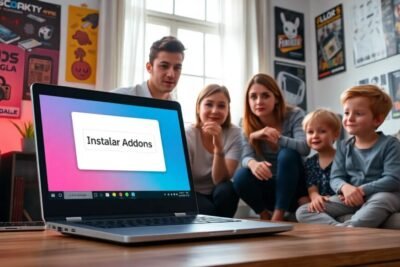









Más Artículos que pueden interesarte